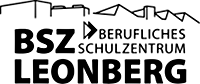hilfe:drucken:start
Unterschiede
Hier werden die Unterschiede zwischen zwei Versionen angezeigt.
| Beide Seiten der vorigen RevisionVorhergehende ÜberarbeitungNächste Überarbeitung | Vorhergehende Überarbeitung | ||
| hilfe:drucken:start [2024/09/10 18:34] – [Ausdrucke größer als A4] roe | hilfe:drucken:start [2025/02/03 20:57] (aktuell) – [Ausdruck vergrößern mit GIMP] roe | ||
|---|---|---|---|
| Zeile 28: | Zeile 28: | ||
| Ein Besonderheit weißt der Plotter in A212 auf, mit dem man Ausdrucke bis zur Größe A0+ erstellen kann.\\ | Ein Besonderheit weißt der Plotter in A212 auf, mit dem man Ausdrucke bis zur Größe A0+ erstellen kann.\\ | ||
| - | Dieser | + | Aus Kostengründen sollte man aber Ausdrucke bis zur Größe A3 mit den A3-Druckern in A204b und J01.22 umsetzen.\\ |
| + | Der Plotter | ||
| Hierzu strahlt der Plotter ein eigenes WLAN " | Hierzu strahlt der Plotter ein eigenes WLAN " | ||
| - | Wenn man die WLAN-Verbindung hergestellt hat, kann man den Plotter als Drucker einrichten (je nach Betriebssystem unterschiedlich) und dann ausdrucken. \\ | + | Wenn man die WLAN-Verbindung hergestellt hat, kann man den Plotter als Drucker einrichten (je nach Betriebssystem unterschiedlich) und dann damit ausdrucken. \\ |
| - | Um die Größe des Ausdrucks anzupassen finden Sie unter " | + | Hinweis: Der Plotter hat die IP: 192.168.223.1 |
| + | Um die Größe des Ausdrucks anzupassen, finden Sie unter " | ||
| ===== Drucken über WLAN ===== | ===== Drucken über WLAN ===== | ||
| Zeile 52: | Zeile 54: | ||
| Zur Vergrößerung von Inhalten stehen verschiedene Möglichkeiten zur Verfügung. \\ | Zur Vergrößerung von Inhalten stehen verschiedene Möglichkeiten zur Verfügung. \\ | ||
| - | Für das Betriebssystem Windows stellt der Hersteller des Plotters in A212 die Software "HP Click" zur Verfügung. Sie ist im Internet zu finden, benötigt aber beträchtlich Speicherplatz. | + | Eine plattformunabängige Möglichkeit auf Desktopbetriebssystemen eine pdf-Datei in der Größe anzupassen und auszudrucken bietet die Bildbearbeitungssoftware GIMP. Eine Erklärung zum Vorgehen steht unter " |
| - | Eine plattformunabängige Möglichkeit auf Desktopbetriebssystemen eine pdf-Datei in der Größe anzupassen und auszudrucken bietet | + | Speziell für das Betriebssystem Windows stellt der Hersteller des [[hilfe: |
| - | Eine vergrößertes Ausdrucken von Inhalten mit Smartphones oder Tablets wurde bisher noch nicht erfolgreich umgesetzt. Wer Lösungen | + | Eine vergrößertes Ausdrucken von Inhalten mit Smartphones oder Tablets wurde bisher noch nicht erfolgreich umgesetzt. Wer eine Lösung |
| - | {{ : | + | ==== Ausdruck vergrößern |
| - | ==== Ein vergrößertes Ausdrucken einer Datei mit GIMP an einem Schulrechner könnte folgendermaßen ablaufen: | + | |
| - | | + | Das Vorgehen wird für einen Schulrechner beschrieben. |
| - | * Das gewünschte Dokument | + | |
| - | * mit dem " | + | * **pdf-Datei erzeugen**: |
| - | * Die pdf-Datei mit dem Bildbearbeitungsprogramm GIMP (GNU Image Manipulation Program) öffnen: | + | * Das gewünschte Dokument |
| + | * mit dem " | ||
| + | |||
| + | {{ : | ||
| + | * Die **pdf-Datei mit** dem Bildbearbeitungsprogramm | ||
| * Dazu im Dateimanager einen Rechtsklick auf die gewünschte pdf-Datei und " | * Dazu im Dateimanager einen Rechtsklick auf die gewünschte pdf-Datei und " | ||
| * Dann das "GNU Image Manipulation Program" | * Dann das "GNU Image Manipulation Program" | ||
| - | * Eventuell muss man den Inhalt "Aus PDF importieren" | + | * Eventuell muss man den Inhalt "Aus PDF importieren" |
| + | * Wenn man die **Datei vergrößert ausdrucken** will, sollte man hier eine Angabe von " | ||
| + | * Angaben für einen Import einer A4-Seite (Breite: 826; Höhe: 1169; Aufl.: 100) \\ bei Vergrößerung auf: | ||
| + | * A3: Breite: 1169 ; Höhe: 1654 ; Auflösung: 141 | ||
| + | * A2: Breite: 1654 ; Höhe: 2338 ; Auflösung: 200 | ||
| + | * A1: Breite: 2338 ; Höhe: 3308 ; Auflösung: 282 | ||
| + | * A0: Breite: 3308 ; Höhe: 4676 ; Auflösung: 400 | ||
| + | * (alle Angaben ungefähr) | ||
| + | * Ansonsten | ||
| * Man kann nun noch Änderungen am importieren Bild vornehmen oder direkt mit dem Drucken fortfahren. \\ \\ | * Man kann nun noch Änderungen am importieren Bild vornehmen oder direkt mit dem Drucken fortfahren. \\ \\ | ||
| - | * Zum Drucken wählt man im Menü unter " | + | * Zum **Drucken** wählt man im Menü unter " |
| - | * Es öffnet sich ein Fenster | + | * Es öffnet sich ein Fenster |
| - | * Unter dem zweiten Reiter "Seite einrichten" | + | * Unter dem zweiten Reiter "Seite einrichten" |
| * Dann stellt man unter dem Reiter " | * Dann stellt man unter dem Reiter " | ||
| * Abschließend klickt man auf " | * Abschließend klickt man auf " | ||
hilfe/drucken/start.1725986083.txt.gz · Zuletzt geändert: von roe